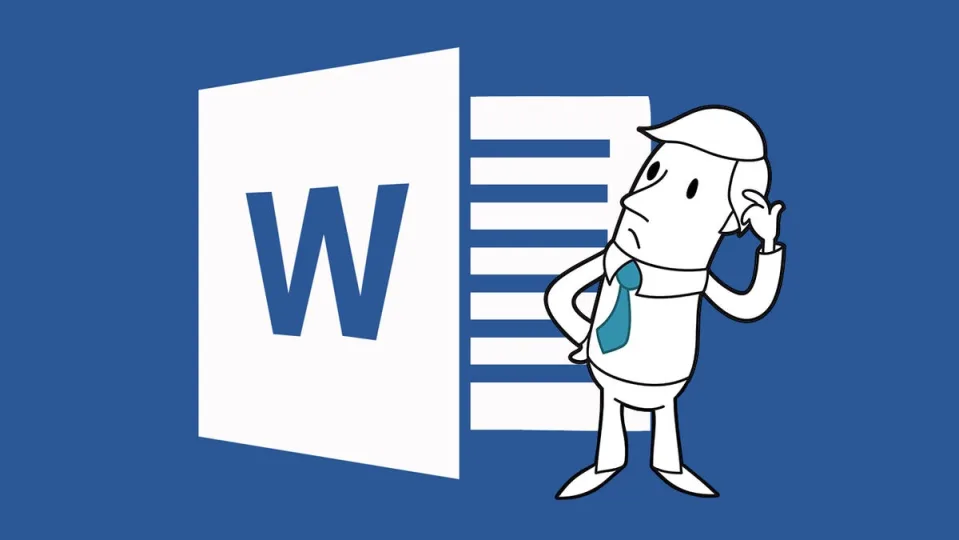Uno no puede hablar de programas de ofimática sin mencionar Microsoft Word. Y es que estamos ante el procesador de textos más utilizado y premiado de la historia. Formando parte de la suite de Office, Word se ha convertido en el estándar a la hora de crear documentos tanto a nivel educativo como laboral, siendo una herramienta indispensable para cualquier usuario de Windows.
Si bien todos en algún momento hemos utilizado este útil programa, no siempre tenemos bien claro qué es Word o cómo funciona. Y es que este procesador de textos es una herramienta más compleja de lo que parece a simple vista. Es por ello que en el artículo de hoy vamos a ofrecerte una guía para principiantes de Word acompañada de los mejores tutoriales para aprender a utilizar sus funciones más avanzadas. ¡Esperamos que os sirva de ayuda!
¿Qué es Word y para qué sirve?
Microsoft Word es el procesador de textos más utilizado del planeta. De hecho, su popularidad es tal que se estima que una de cada siete personas ha utilizado o utilizará este programa alguna vez durante el trascurso de su vida. Tal y como su nombre indica, la función básica de Word es la de crear documentos, por lo que es una herramienta fundamental tanto en un entorno laboral como educativo. Además de ello también permite editar documentos ya creados, editarlos, cambiar su formato, imprimirlos y compartirlos de forma rápida y fácil.
Word viene incluido en la suite de ofimática Office junto a programas como Excel, PowerPoint, Outlook, Access y OneNote. Es, sin embargo, una de sus aplicaciones favoritas gracias a su versatilidad y compatibilidad con el resto de procesadores de texto del mercado. Además de ello, recientemente MS Word ha dado el salto a la nube ofreciendo también una útil versión en línea incluida dentro de la suscripción de Office 365.
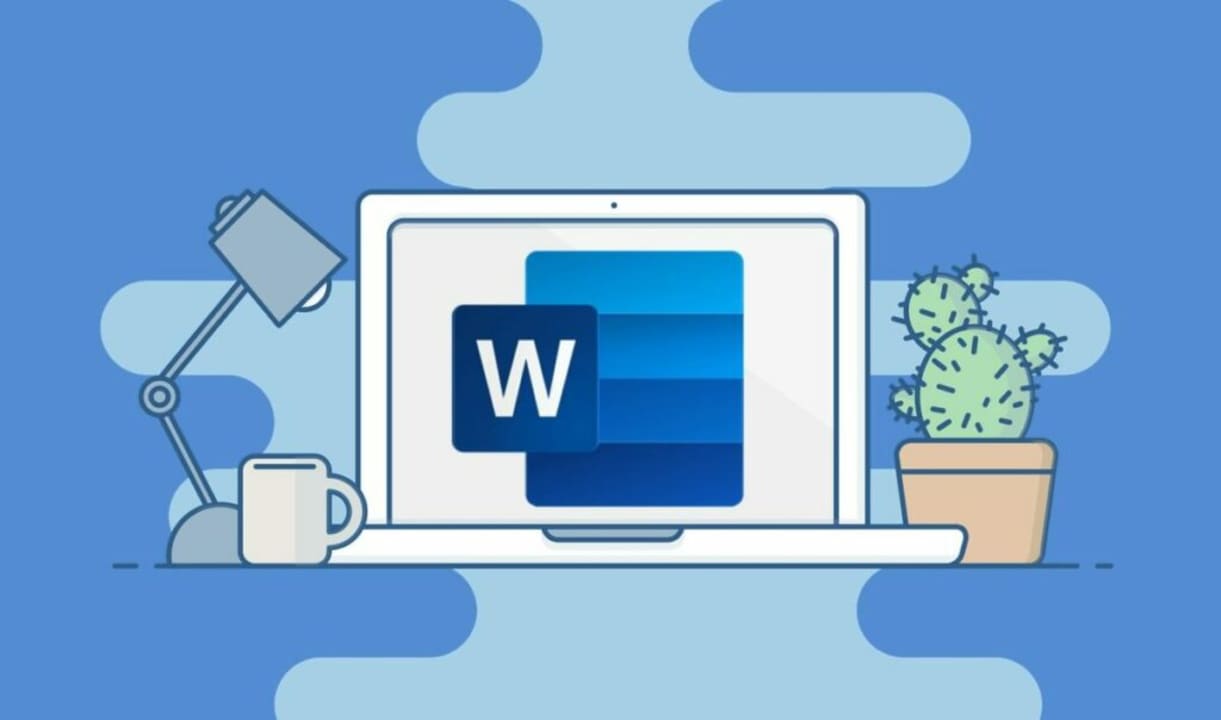
¿Cómo funciona Word y por qué es el procesador de textos más utilizado del mundo?
Una de las grandes ventajas de Microsoft Word es que aun tratarse de uno de los programas más potentes para redactar textos, es también uno de los más sencillos de utilizar. Esto se debe en su gran medida a una interfaz muy clara e intuitiva, que facilita el rápido acceso a todas las características del programa.
Para crear un documento de Word, primero de todo es necesario abrir la aplicación. De forma predeterminada se accederá a una página en blanco desde la que podrás dar forma a tu texto. Si por el contrario ya tienes la aplicación abierta, haz clic en el botón “Archivo” y selecciona la opción “Nuevo”. Ya en la pantalla de creación de textos selecciona la opción “Documento en blanco” para poder empezar a trabajar con Word.
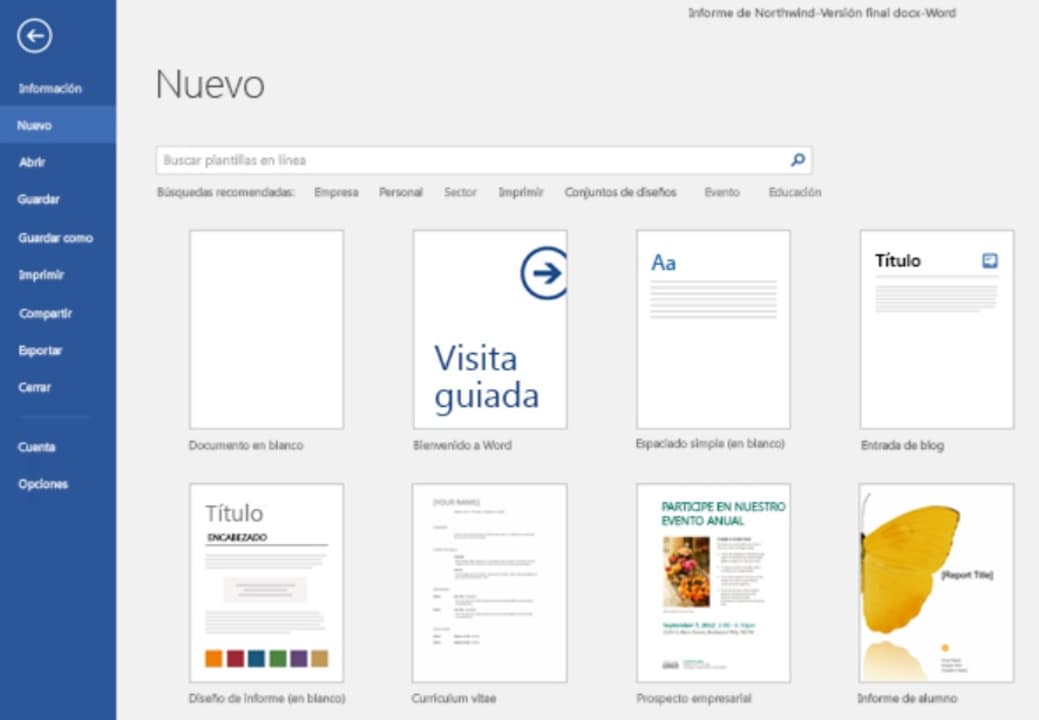
Si deseas generar un tipo de documento específico, es probable que quieras hacer uso de las plantillas que incorpora el programa. Word incluye de forma predeterminada una buena selección de ellas, aunque también puedes descargarlas e importarlas fácilmente desde Internet. Para abrir una plantilla de Word simplemente pulsa en el botón “Archivo” y selecciona la opción “Nuevo”. Ya en esta nueva ventana aparecerá una selección con todas las plantillas instaladas en el programa.
Una vez con tu documento o plantilla en pantalla, escribe el texto que desees en la zona de trabajo. Sobre ella encontrarás las principales opciones de formato del texto (fuente, tamaño, negrita, cursiva y subrayado) para editar este texto y darle la apariencia que desees. Tras finalizar la redacción, pulsa en la opción “Archivo” seguido de “Guardar” o simplemente haz clic en el botón en forma de disco que encontrarás en el panel de opciones rápidas de Word (lo encontrarás en la parte superior de la pantalla)
Como has podido comprobar, crear un texto en Word no te llevará apenas unos minutos. Pero eso no es todo, pues el formato de documentos generado por este programa se ha convertido en un estándar para el sector. Es por ello que es uno de las aplicaciones más utilizadas a día de hoy.

Ventajas de utilizar Word
Microsoft Word es un programa de pago bastante caro y por ello, muchos usuarios potenciales se preguntan si realmente vale la pena adquirir Office para crear sus documentos o simplemente deberían hacer uso de alguna de sus alternativas gratuitas. Para ayudarte a resolver este interrogante, vamos a repasar las ventajas de utilizar Word.
En tu negocio
Como parte de Microsoft Office, Word es un programa esencial para ambientes laborales. Éste permite crear documentos e informes de forma rápida y efectiva, además de poder compartirse de forma sencilla con el resto de empleados y equipos de trabajo, evitando cualquier problema de incompatibilidad. Además de ello, Word ofrece una completa selección de plantillas destinadas a fines laborales y optimizadas para negocios, convirtiéndose en un aliado perfecto para el buen funcionamiento de una empresa.

En el sector educativo
Si eres estudiante de instituto, universidad o te dedicas al mundo lectivo, en muchas ocasiones necesitarás redactar documentos para entregar a profesores y alumnos. Word es uno de los programas más utilizados en este ámbito gracias a su amplia compatibilidad de archivos y debido a su facilidad de uso. Es también una herramienta excelente para diseñar documentos o hacer uso de sus plantillas predeterminadas para uso educativo. No es por ello de extrañar que para facilitar su acceso a los estudiantes, exista una versión de Word simplificada y con un precio altamente competitivo para que éstos puedan adquirir el programa sin problema.

En el hogar
Word es también una herramienta excelente para realizar todo tipo de tareas variadas de uso personal. Por ejemplo, gracias a este procesador de texto y sus plantillas podrás crear tarjetas, felicitaciones, libros de recetas, certificados, recordatorios y un sinfín de documentos que no sólo te permitirán ahorrar tiempo, sino también facilitarán tu día a día.

Cómo editar la estructura de un documento en Word
Una vez escrito un texto en Word, es probable que necesites editarlo para mejorar su aspecto. Para ello, el programa incluye una serie de funciones con las que conseguirlo de forma rápida y fácil. Bajo estas líneas te enseñamos cómo utilizarlas.

Qué es y cómo crear tabulaciones en Word
Cuando hablamos de tabulaciones nos referimos a la ubicación en el texto en que se detiene el cursor tras pulsar la tecla “Tab”. Éstas son realmente útiles a la hora de editar un texto pues nos permiten alinearlo de forma rápida y sencilla con tan sólo pulsar un botón.
Para crear una tabulación en Word, primero de todo es asegurarnos que la regla del documento está visible en pantalla. Para ello haz clic en la opción “Vista” y, una vez abierto el menú desplegable, selecciona el botón “Regla”.
Tras ello selecciona el párrafo que quieres tabular y mueve el icono de tabulación que encontrarás en la parte superior izquierda de la pantalla, justo al lado de la regla. Desliza el botón y suéltalo en el lugar en el que quieras establecer el punto de tabulación. Tras soltarlo, el párrafo se adecuará a la tabulación seleccionada.
Una vez terminado este proceso, siempre que pulses la tecla “Tab” conseguirás que el cursor se sitúe exactamente en el lugar señalado por el icono de tabulación. ¡Así de sencillo!
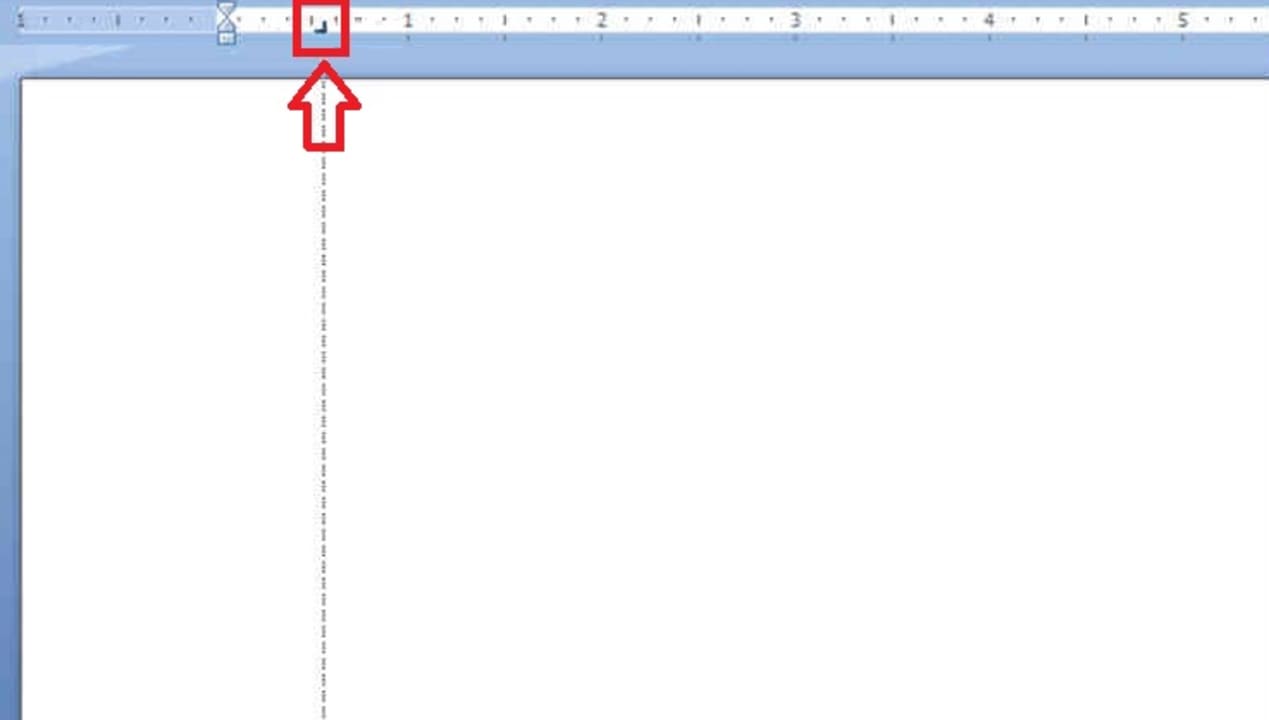
Qué es y cómo ajustar la sangría en Word
La sangría es un elemento clave a la hora de dar estructura a cualquier texto o documento. Ésta permite mover un párrafo de texto hacia la derecha o hacia la izquierda, asegurando de este modo que éste tendrá la apariencia que deseas.
Ajustar la sangría o indentar un texto en Microsoft Word es, afortunadamente, un proceso muy sencillo. Para ello necesitarás primero de todo visualizar la regla del documento pulsando la opción “Vista” seguido de “Regla”.
Tras ello, simplemente desliza el icono de sangría de primera línea hasta marcar la ubicación de la primera línea de los párrafos de texto. Si no sabes qué aspecto tiene, no te preocupes, te lo mostramos bajo estas líneas.
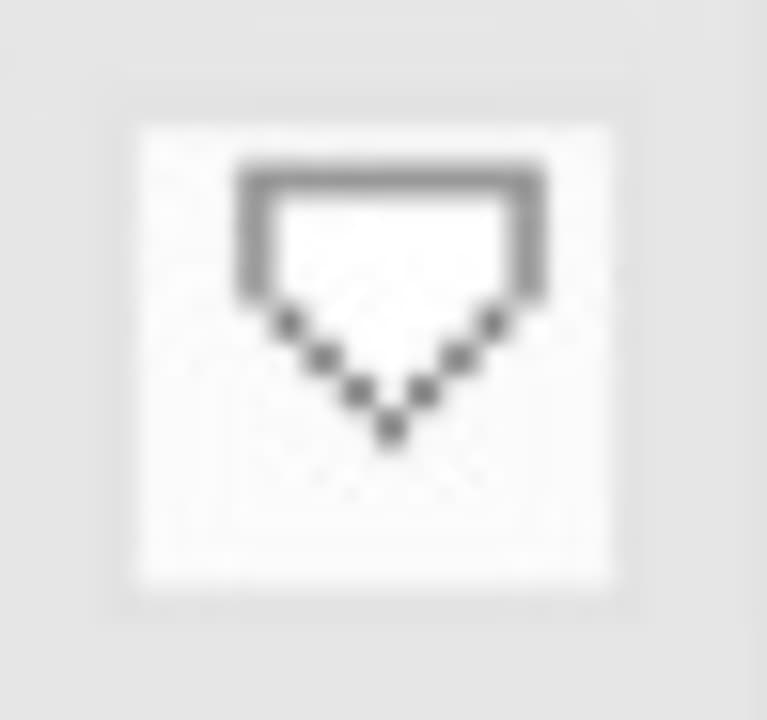
A continuación, desliza el icono de sangría francesa para marcar la alineación del resto de párrafos de texto, con excepción del primero. Si no sabes localizarlo, lo encontrarás bajo estas líneas.
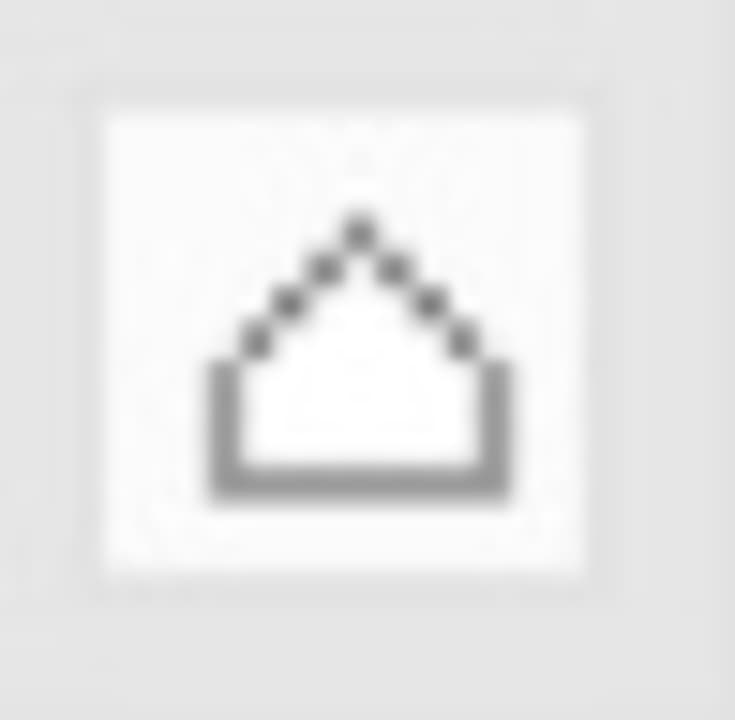
Una vez realizados estos pasos, todos los párrafos escritos y que escribas a partir de este momento se ajustarán a la sangría seleccionada. Si lo prefieres, también puedes ajustar fácilmente y de forma mucho más precisa la sangría del documento seleccionando la opción “Diseño de página” y luego introduciendo la medida en cm dentro del apartado “Aplicar sangría”.
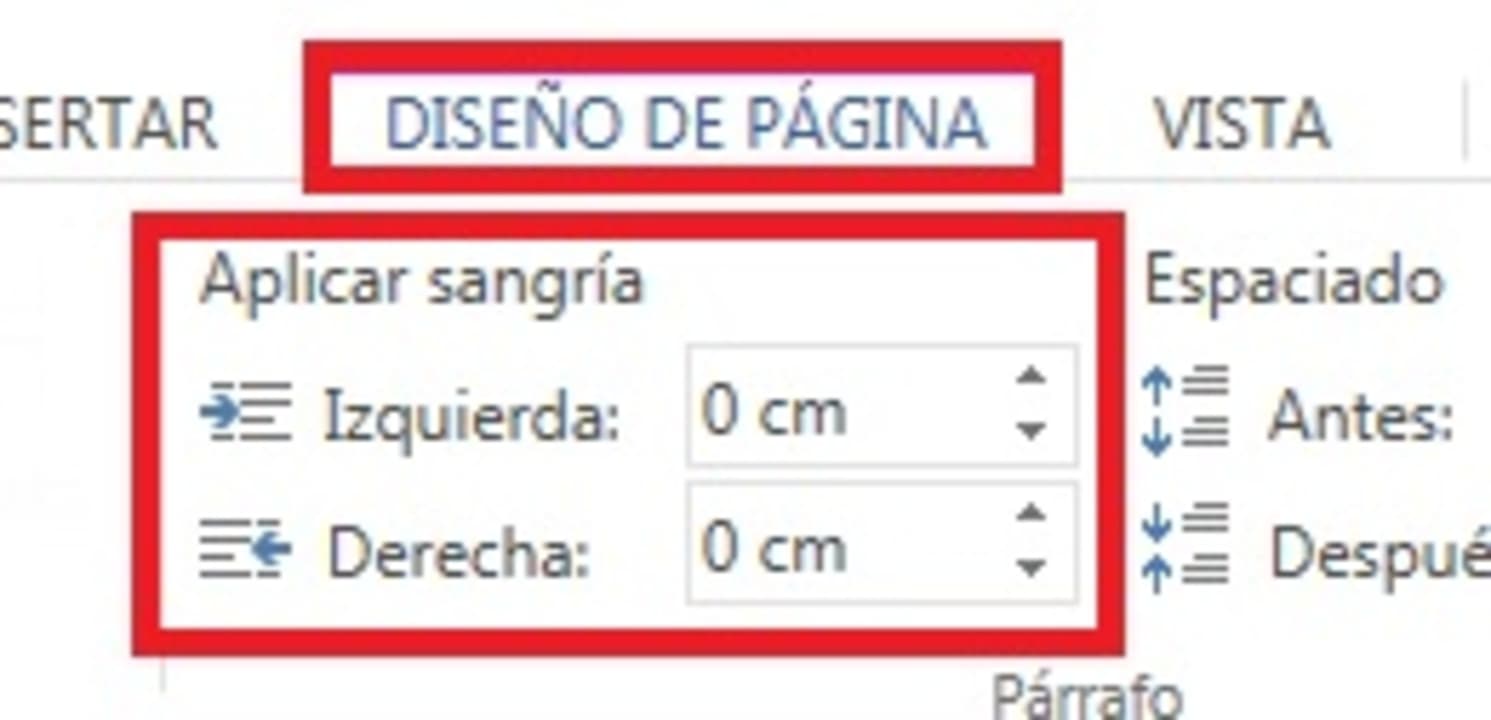
Qué es y cómo modificar el interlineado en Word
Tal y como su nombre indica, el interlineado define el espacio entre líneas de un párrafo que muestra un documento. Esto es especialmente importante en textos e informes de tipo laboral o en el entorno universitario, donde se requiere que cada texto tenga unas características tanto de fuente, tamaño e interlineado concretos.
Para ajustar el interlineado en Word, primero de todo pulsa en la pestaña “Inicio” y selecciona la opción de interlineado dentro del grupo “Párrafo”. Ésta tiene la apariencia de cuatro líneas horizontales con dos flechas señalando hacia el norte y el sur junto a ellas. Una vez pulsado el botón, aparecerá un menú desplegable con los valores predeterminados de interlineado que ofrece Word. Selecciona aquel que se ajuste a tus necesidades.
Si deseas personalizar el valor, pulsa en el botón “Opciones de interlineado” e introduce la distancia entre líneas que necesite tu texto. ¡Así de sencillo!
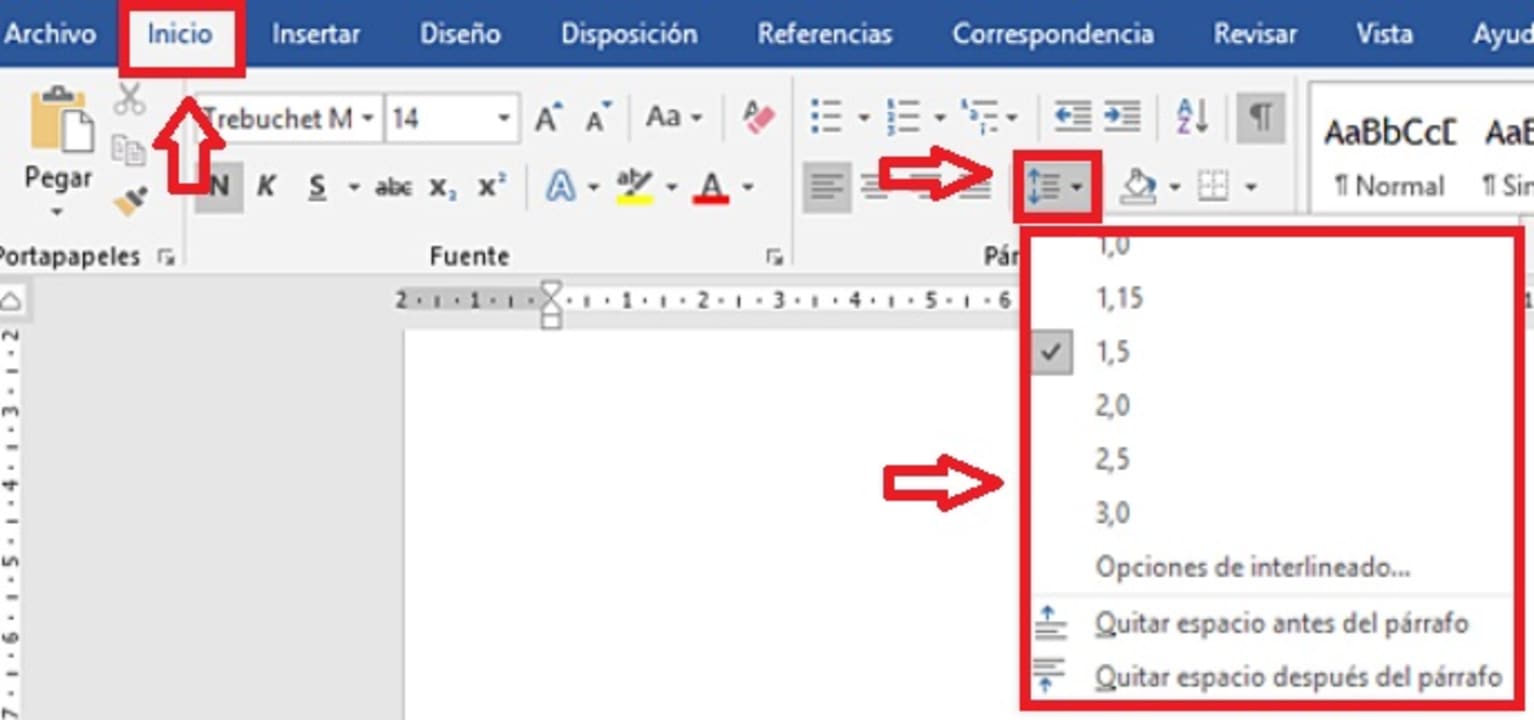
Guías, tutoriales y consejos para sacar el mayor partido a Word
Ahora que ya sabes cómo crear documentos y dominas las funciones básicas de edición de Word, es hora de conocer un poco sus herramientas más avanzadas. Para ello, hemos recopilado los mejores tutoriales de ofimática donde encontrarás guías y consejos con los que no sólo aprenderás a utilizar Word como un profesional, sino también conseguirás solventar sus errores más comunes. ¡Esperamos que te sirvan de ayuda!

Herramientas y funciones avanzadas de Word
Word es un programa de ofimática versátil con el que conseguirás no sólo editar textos, sino también crear un sinfín de documentos profesionales en un abrir y cerrar de ojos. Si bien te hemos enseñado las funciones básicas para generar un texto y editar su estructura, existen muchas otras opciones avanzadas que cualquier usuario de este procesador de textos debería dominar. Las encontrarás bajo estas líneas.
- Cómo numerar las páginas en Word
- Cómo hacer una portada en Microsoft Word
- Cómo seleccionar parte o todo un documento en Word
- Cómo ver todos los tipos de letra de un documento Word
- Cómo crear márgenes para un documento en Word
- Cómo crear una marca de agua en Word
- Cómo hacer esquemas en Word
- Cómo cambiar el idioma en Word
- Cómo actualizar Word de forma rápida y fácil
- Cómo insertar un PDF en Microsoft Word
- Cómo convertir un archivo JPG a Word
- Cómo utilizar y modificar plantillas de Microsoft Word
- Cómo eliminar una página en Word

Cómo recuperar y proteger archivos de Word
A todos nos ha pasado alguna que, tras finalizar un documento, sin querer perdemos todo nuestro trabajo al cerrar el programa sin querer. Word ofrece la posibilidad de recuperar tus archivos incluso si olvidaste de hacer clic en el botón para guardar el texto. ¿Te gustaría saber cómo?
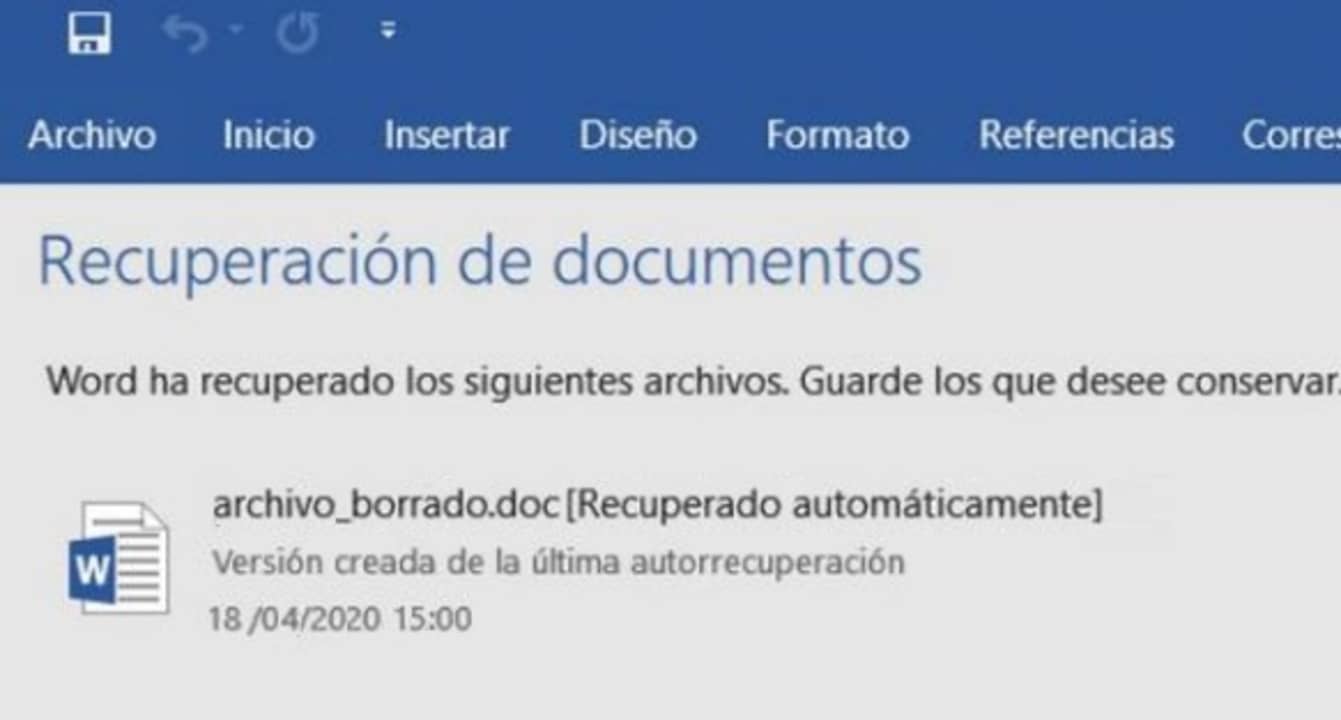
Cómo utilizar Word Online
Conscientes de que para muchos el precio de Word y Office puede resultar prohibitivo, Microsoft ofrece una versión gratuita del procesador de textos para utilizar en línea. Bajo estas líneas te enseñamos cómo empezar a utilizar ya mismo Word Online.
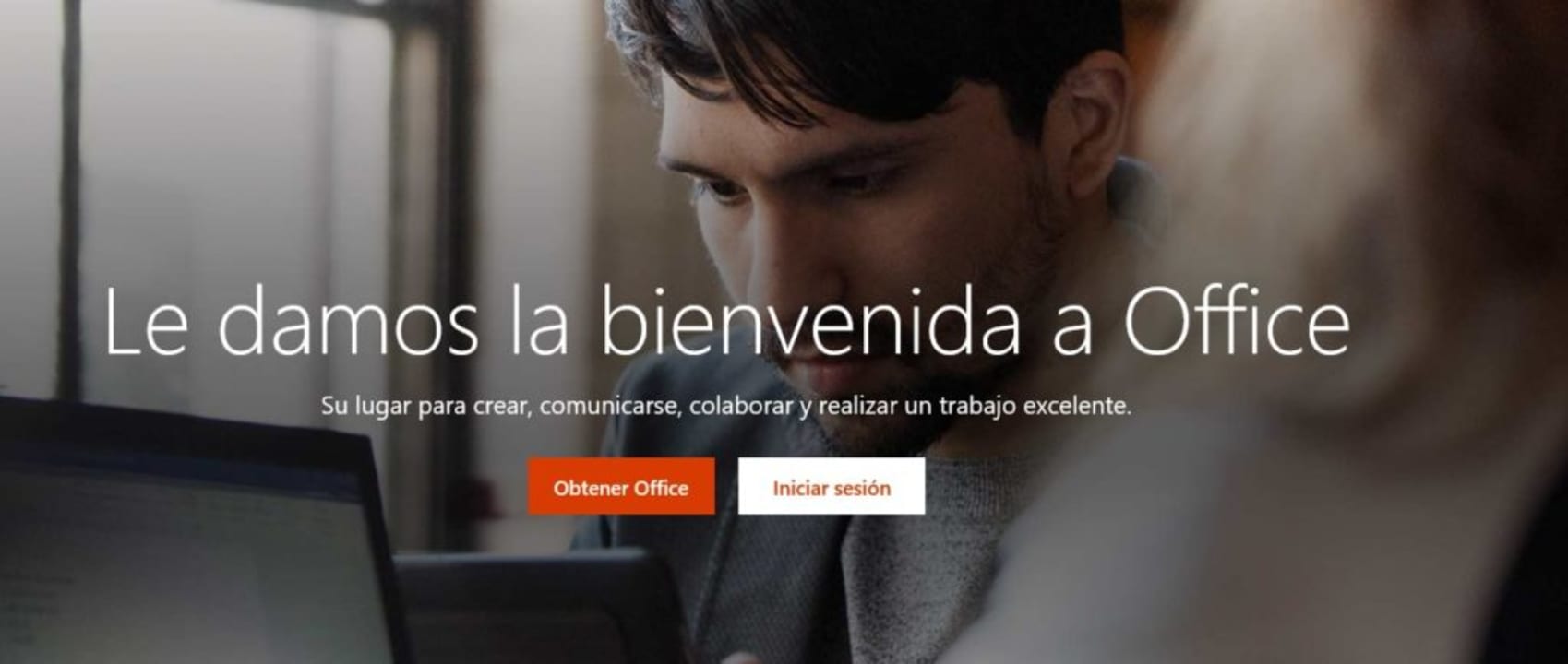
Trucos para aumentar tu productividad
Tanto si utilizas tu procesador de textos para trabajar o estudiar, sabrás que el tiempo es oro. Es por ello que es importante conocer todos los trucos y atajos de Word para mejorar tu productividad y así conseguir más tiempo para dedicar al resto de tus quehaceres. Bajo estas líneas encontrarás una selección de trucos con los que podrás conseguirlo.
- Trucos de Word para aumentar la productividad
- Como aplicar estilos en Word y ahorrar tiempo
- 4 trucos de formato geniales para Word
- 6 trucos para controlar Microsoft Word
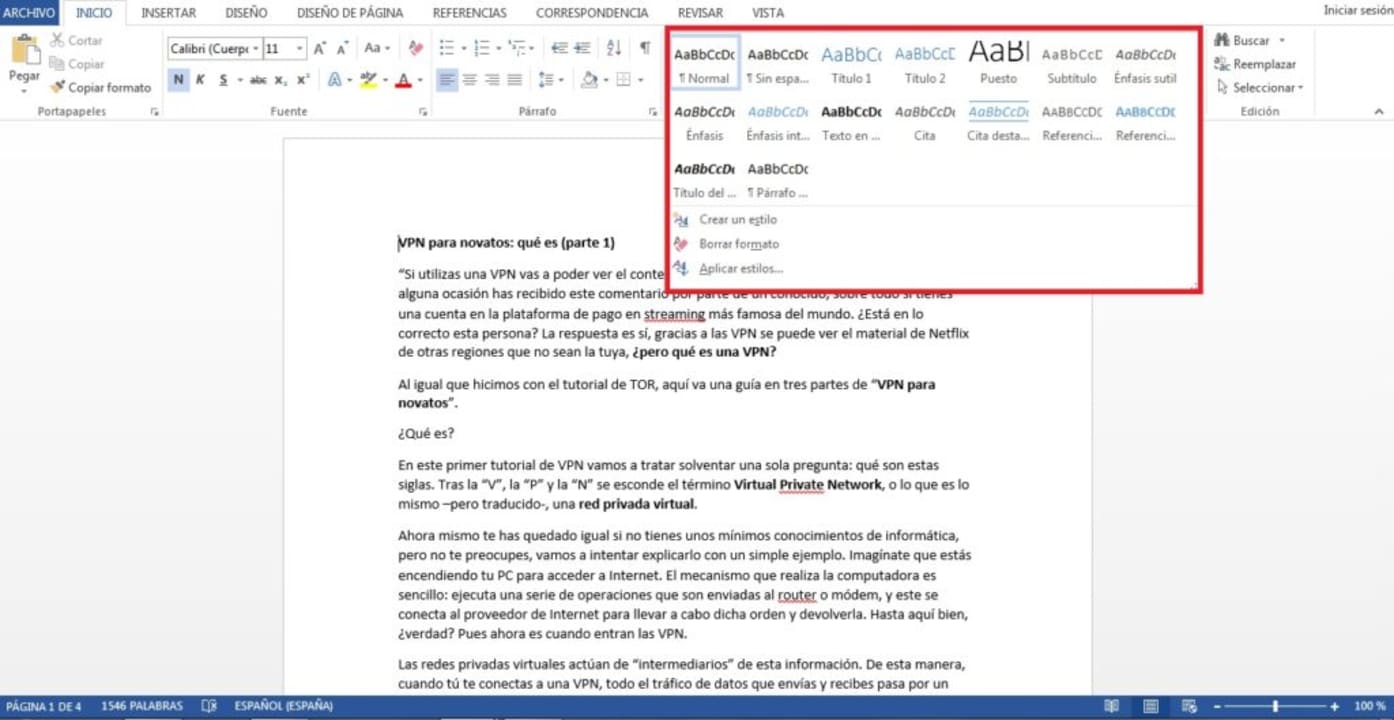
Solución de errores de Word
Como todo programa, MS Word no es infalible y en más de una ocasión es probable que te haya sorprendido con algún que otro mensaje de error. ¿Te gustaría saber cómo solucionar fácilmente los más comunes? Te ayudamos bajo estas líneas.

Esperamos que nuestra guía básica de Word para principiantes te haya servido de ayuda. ¿Hay alguna función del programa que no sepas cómo funcione y necesitas nuestra ayuda? ¡Háznoslo saber en la sección de comentarios!